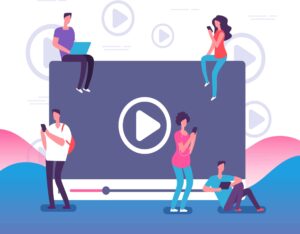iPhoneやAndroidなどのスマートフォンで静止画をキャプチャする方法は、多くの人が利用していますが、画面録画や動画キャプチャの作成については、まだ十分に活用されていない傾向があります。スマートフォンの画面を動画として撮影できれば、スマホの操作方法を動画で説明しやすくなり、ゲームのプレイ動画なども記録できるようになるでしょう。
この記事では、iPhone・Androidそれぞれの画面録画や動画キャプチャの撮影方法を分かりやすく説明しますので、ぜひ参考にしてください。
【iPhone】録画機能(iOS14以降標準搭載)
iPhoneでは、iOS14以降の機種であれば、標準で画面録画・動画キャプチャを撮影するツールが搭載されています。標準機能として提供されているため、非常に簡単な操作で撮影が可能です。iPhoneをお持ちの方は、ぜひこの機会に操作方法を覚えましょう。
画面録画の設定
iPhoneで画面録画・動画キャプチャを行うためには、事前に設定が必要です。まず、「設定」から「コントロールセンター」を開きます。
コントロールセンターを開くと、現在含まれているコントロールが表示されます。初期設定では[フラッシュライト][カメラ][タイマー][計算機]などが用意されていると思いますが、ここに画面録画機能を追加します。
「含まれているコントロール」の下にある「コントロールを追加」から「画面収録」を選択してください。この設定が完了すれば、画面録画が可能になります。
画面収録を行う
設定後、iPhoneX(iOS12)以降のiPhoneでは、画面の右上隅から下に向けてスワイプ、それ以前の機種では画面の下端から上に向かってスワイプします。Wi-Fi設定や画面の明るさ、音量の設定とともに、先ほど追加したコントロールが利用できる画面に変わります。
カメラや計算機などのコントロールと同じ場所に、二重丸のマークの「画面収録」ボタンが追加されていますので、確認しておきましょう。
この「画面収録」ボタンを押せば、画面録画が開始されます。通常の撮影方法では音声の録音はできませんので、注意してください。
音声を含めた画面収録
通常の撮影方法では音声の録音ができませんが、「画面収録」ボタンを長押しすることで、音声の録音のON・OFFが選択可能になります。
長押しで画面録画を開始すると、撮影の途中でも音声設定を調整できるため、動画の一部分にだけ音声を加えたい場合にも便利です。
撮影した動画の確認
撮影された動画は自動的に写真アプリに保存され、写真アプリ上で共有などの操作が可能です。
また、「画面収録」ボタンの長押し時に、SNSへ直接動画を投稿することもできます。
【Android】スクリーンレコード(Android11以降標準搭載)
次に、Androidで画面録画を行う方法を説明しましょう。iPhone同様、Android11以降のバージョンには、標準で「スクリーンレコード」という名称の画面録画機能が搭載されています。
クイック設定にスクリーンレコードを追加する
Androidの画面を上から下にスワイプしてクイック設定を開き、クイック設定の左上にある鉛筆のマークを選択しましょう。表示されたメニューから「スクリーンレコード」を探し、今あるクイック設定のメニューの中にドラッグして追加します。
スクリーンレコードの録画設定を行う
クイック設定が完了したら、スクリーンレコードを開きます。すぐに画面録画を開始することも可能ですが、まずはマイクの設定などを行っておくと良いでしょう。
【マイクの設定】
外部の音声を録音する「マイク」、Android端末のシステム音を録音する「デバイスの音声」、両方の音を録音する「デバイスの音声とマイク」から選択できます。
【画面上のタップの設定】
設定中にある「画面上のタップを記録する」を選択すると、録画中の画面で自分がタップした部分がマークされます。画面内のポイントに注目してほしい場合に便利な機能です。
画面録画を行う
設定は毎回修正可能で、設定画面の下にある「開始」ボタンを押せば、画面録画が始まります。
【Android】AZスクリーンレコーダーアプリ
Androidで画面録画をした後に、撮影した動画の編集も行いたいと考えている場合は、スクリーンレコードではなく「AZスクリーンレコーダー」というアプリがおすすめです。ここでは、AZスクリーンレコーダーの魅力と使用方法について説明します。
AZスクリーンレコーダーでできること
AZスクリーンレコーダーは基本的に無料で使用できるアプリで、画面録画・編集機能があり、録画時間には制限がありません。撮影した動画はYouTubeやSNSですぐに共有することも可能です。
無料とは思えないほど細かな設定ができる特徴があり、録画開始までのカウントダウンタイムの変更や解像度、ビットレートの設定も可能です。有料版では操作中の広告も表示されなくなるため、頻繁に利用する場合は有料版を検討するのも良いでしょう。
AZスクリーンの初期設定
まずはアプリストアからAZスクリーンレコーダーをインストールしましょう。インストール後にアプリを開くと、初期設定が求められるので、自分の好みの動画が撮影できるよう設定を行います。
【AZスクリーンの初期設定で変更可能な項目】
- 解像度の変更(カスタム設定可能)
- フレームレートの変更(24FPS〜60FPS)
- ビットレートの変更(1Mbps〜12Mbpsまたはオート設定)
- 動画速度の変更(1/3倍速〜3倍速)
- 音声の録音をするかどうか
画面録画
画面録画をする際には、AZスクリーンを立ち上げ、画面の端に表示されたアイコンを選択するだけで録画が開始されます。
初回の撮影時のみ、Android端末内の写真・メディア・ファイルへのアクセス権限や音声録音の許可を求められますので、確認してください。許可を選択すると画面録画が始まります。
録画した動画の確認
AZスクリーンで撮影した動画は、初期設定ではアプリ内に保存されます。アプリの設定から出力フォルダを変更すれば、SDカードなどの外部ストレージに動画を保存することも可能です。
録画した動画の編集
AZスクリーンで録画した動画は、アプリ内で編集することができます。撮影済みの動画を選び、画像の右上にあるペンのマークの編集ボタンを押しましょう。
【編集可能な機能】
- 動画のトリミング
- 動画の一部を静止画として保存(フレーム抽出)
- 部分カット
- GIFファイルへの変換
撮影した動画を共有する
Wi-Fiファイル転送機能を利用すれば、USBケーブルを使わずに録画した動画をパソコンと共有できます。また、YouTubeやSNSに直接アップロードすることも可能です。
まとめ
iPhoneとAndroidの両方で画面録画や動画キャプチャを行う方法を紹介しました。スマートフォンでも画面の録画ができれば、スマホの操作方法の説明などがしやすくなります。スマホの画面録画を活用して、より分かりやすい資料やマニュアルを作成しましょう。
自分のスマホに最適な方法で、画面録画や動画キャプチャを活用できるようにしてください。